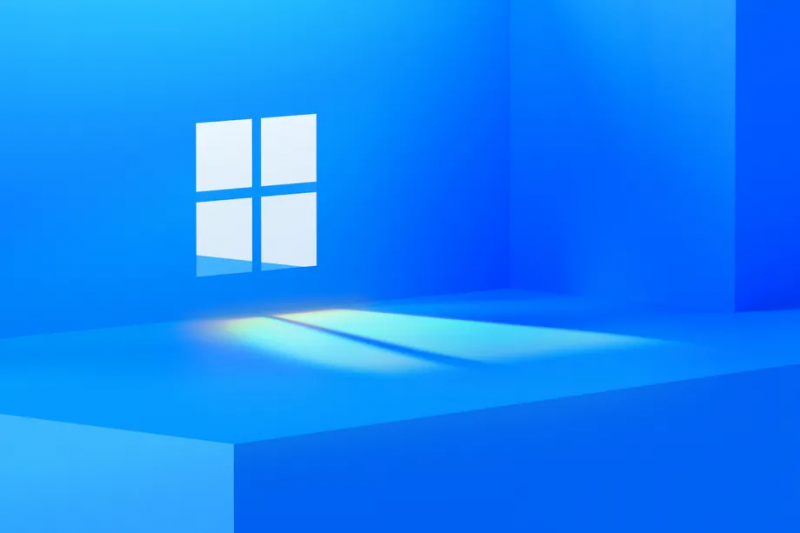การเลื่อนเป็นวิธีหลักที่เราใช้ในคอมพิวเตอร์และเว็บไซต์ของเรา หากคุณมีปัญหาในการเลื่อนมันอาจรบกวนคุณอย่างจริงจังและทำให้ชีวิตออนไลน์ของคุณกลายเป็นนรกที่มีชีวิต
มีรายงานมากมายจาก Windows 10 ผู้ใช้บ่นเกี่ยวกับการเลื่อนระบบ การเลื่อนโดยอัตโนมัติที่ไม่สามารถควบคุมได้ และปัญหาอื่น ๆ
ในบทความของเราคุณสามารถค้นหาวิธีแก้ปัญหามากมายเพื่อกำจัดสิ่งนี้ ข้อผิดพลาดที่น่ารำคาญ .

เครื่องคิดเลขไม่เปิดบน windows 10
เราขอแนะนำให้คุณลองทำตามสามวิธีต่อไปนี้ สิ่งเหล่านี้ค่อนข้างรวดเร็วและใช้งานง่ายและอาจแก้ไขปัญหาการเลื่อนของคุณด้วย Windows 10
Windows 10 Scrolling ด้วยตัวเอง Quick Fixes
ตรวจสอบปัญหาเกี่ยวกับเมาส์ของคุณ
ขั้นแรกเราต้องตรวจสอบว่าปัญหาของคุณเกี่ยวข้องกับเมาส์ของคุณหรือไม่หรือเป็นข้อบกพร่องของระบบ นี่คือบางสิ่งที่คุณสามารถลองได้ก่อนที่คุณจะเริ่มแก้ไขปัญหา Windows 10 เอง:
- ถอดปลั๊กเมาส์ของคุณ จากนั้นเสียบกลับเข้าไปใหม่หลังจากนั้นสักครู่
- เสียบเมาส์ของคุณเข้ากับไฟล์ ช่องเสียบยูเอสบี .
- ตรวจสอบให้แน่ใจว่าไฟล์ สายเมาส์ ไม่เสียหาย
- หากคุณใช้เมาส์ไร้สายให้ตรวจสอบหรือเปลี่ยนแบตเตอรี่
- ตรวจสอบว่าไม่มี การปิดกั้นสิ่งสกปรก ของคุณ ล้อเลื่อน .
- หากเสียบคอนโทรลเลอร์พร้อมกันกับเมาส์ให้ถอดปลั๊กออก
เคล็ดลับเหล่านี้ช่วยให้คุณยืนยันว่าเมาส์และพอร์ต USB ของคุณอยู่ในสภาพที่ใช้งานได้
ฮาร์ดไดรฟ์ใหม่ไม่รู้จัก windows 10
Windows 10 ยังคงเลื่อนด้วยตัวเอง? ทำตามวิธีแก้ปัญหาอื่น ๆ ของเรา
ลงชื่อเข้าและออกจากผู้ใช้ Windows ของคุณ
มีคนรายงานว่าการออกจากระบบผู้ใช้ Windows ในพื้นที่ของคุณจากนั้นกลับเข้าสู่ระบบอีกครั้งสามารถแก้ปัญหาเกี่ยวกับการเลื่อน Windows 10 โดยอัตโนมัติ
- เปิด เมนูเริ่มต้น .

- คลิกที่รูปประจำตัวผู้ใช้ของคุณแล้วเลือก ออกจากระบบ .

- บน หน้าจอเข้าสู่ระบบ เลือกและลงชื่อกลับเข้าสู่บัญชีของคุณ
เปลี่ยนการตั้งค่าพื้นหลังของคุณ
Windows 10 กำลังเลื่อนกลับไปที่ด้านบนของหน้าต่างหรือไฟล์แม้ว่าคุณจะเลื่อนลงมาหรือไม่? คุณอาจมีความขัดแย้งเกิดขึ้นกับพื้นหลังและการตั้งค่าสีที่เน้น
สิ่งนี้ใช้ได้กับผู้ใช้ที่มีพื้นหลังของสไลด์โชว์เท่านั้น

- ไปที่เดสก์ท็อปของคุณแล้วคลิกขวาบนพื้นที่ว่างจากนั้นเลือก ปรับแต่ง .
- คลิกที่ สี จากเมนูด้านซ้าย

- ลบเครื่องหมายถูกออกจาก เลือกสีเฉพาะจุดจากพื้นหลังของฉันโดยอัตโนมัติ .

เพราะของคุณ พื้นหลังสไลด์โชว์ มีการเปลี่ยนแปลงตลอดเวลาสีที่เน้นอัตโนมัติจะต้องเลือกสีใหม่ทุกครั้ง ซึ่งจะทำให้หน้าต่างของคุณรีเฟรชทุกครั้งที่ภาพพื้นหลังของคุณเปลี่ยนไป
การแก้ไขปัญหาทั่วไป
เรียกใช้ Windows Troubleshooter
เครื่องมือแก้ปัญหาของ Windows เป็นเครื่องมือที่มีประโยชน์ที่มาพร้อมกับ Windows 10 ทุกชุดสามารถตรวจจับปัญหาต่างๆในระบบของคุณรวมถึงปัญหาฮาร์ดแวร์และอุปกรณ์
- ค้นหา แผงควบคุม และเปิดแอปพลิเคชัน

- เปลี่ยน ดู โหมดเป็น ไอคอนขนาดใหญ่ .

- เลือก การแก้ไขปัญหา จากตัวเลือก

- คลิกที่ ฮาร์ดแวร์และเสียง .

- คลิกที่ ฮาร์ดแวร์และอุปกรณ์ ภายใต้ส่วนอุปกรณ์
- รอให้เครื่องมือแก้ปัญหาค้นหาและแก้ไขปัญหา
วิธีสร้างผู้ใช้ภายในเครื่องใหม่
บางครั้งผู้ใช้ใหม่บนพีซีของคุณสามารถแก้ปัญหาต่างๆได้ คุณไม่จำเป็นต้องย้ายไฟล์และค่ากำหนดของคุณที่นี่เพียงสร้างผู้ใช้และดูว่าปัญหาได้รับการแก้ไขแล้วหรือไม่
ขั้นตอนในการสร้างผู้ใช้ภายในเครื่องใหม่มีดังนี้
- เปิด การตั้งค่า แอป คุณสามารถทำได้อย่างรวดเร็วโดยกดปุ่ม Windows และ ผม บนแป้นพิมพ์ของคุณในเวลาเดียวกัน
- ไปที่ บัญชี .

- คลิกที่ ครอบครัวและผู้ใช้อื่น ๆ เมนูทางด้านซ้าย

- คลิกที่ เพิ่มคนอื่นในพีซีเครื่องนี้ ปุ่ม.

- คลิกที่ ฉันไม่มีข้อมูลการลงชื่อเข้าใช้ของบุคคลนี้ ลิงค์

- คลิกที่ เพิ่มผู้ใช้โดยไม่มีบัญชี Microsoft ลิงค์

- ป้อนชื่อผู้ใช้และคลิก ต่อไป . คุณสามารถป้อนรหัสผ่านหรือไม่ก็ได้ แต่ไม่จำเป็นต้องใช้

คุณสามารถลงชื่อเข้าใช้บัญชีของผู้ใช้ใหม่และตรวจสอบว่าปัญหาได้รับการแก้ไขหรือไม่เมื่อคุณกลับเข้าสู่ระบบของคุณเอง
windows 7 ไม่ได้รับบริการอัปเดต t ไม่ทำงาน
คืนค่า Windows
หากยังไม่ได้ผลคุณสามารถลองกลับไปที่จุดคืนค่าระบบซึ่งยังไม่พบปัญหาในการเลื่อน หากต้องการเรียนรู้ทั้งหมดเกี่ยวกับการกู้คืนระบบ Windows 10 ของคุณคุณสามารถดูได้ วิดีโอโดย MDTechVideos .
เราหวังว่าบทความของเราจะช่วยคุณในการแก้ปัญหา Windows 10 เลื่อนด้วยตัวเอง .
หากคุณกำลังมองหา บริษัท ซอฟต์แวร์ที่คุณสามารถไว้วางใจได้ในเรื่องความซื่อสัตย์และการดำเนินธุรกิจที่ซื่อสัตย์อย่ามองไปไกลกว่า เราเป็นพันธมิตรที่ได้รับการรับรองจาก Microsoft และธุรกิจที่ได้รับการรับรองจาก BBB ที่ให้ความสำคัญกับการนำลูกค้าของเราได้รับประสบการณ์ที่น่าเชื่อถือและพึงพอใจเกี่ยวกับผลิตภัณฑ์ซอฟต์แวร์ที่พวกเขาต้องการ เราจะอยู่กับคุณก่อนระหว่างและหลังการขายทั้งหมด